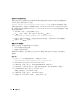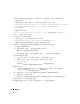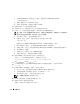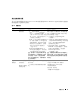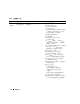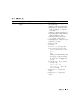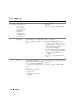Owner's Manual
部署指南 75
11
在节点
1
上,启动计算机管理控制台,然后重新创建
ASM
分区。
a 在
Windows
桌面上,单击
Start
(开始),然后选择
Run
(运行)。
b 在
Run
(运行)字段中,键入下列命令,然后按
<Enter>
键:
compmgmt.msc
屏幕将显示
Computer Management Console
(计算机管理控制台)窗口。
c 单击
Storage
(存储),然后选择
Disk Management
(磁盘管理)。
d 在
Disk Management
(磁盘管理)窗口中,右键单击先前的
ASM
磁盘分区所在的可用空
间,然后选择
New Partition
(新建分区)。
屏幕将显示
New Partition Wizard
(新建分区向导)。
e 单击
Next
(下一步)继续。
f 在
Partition Type
(分区类型)窗口中,选择
Extended Partition
(扩展分区),
然后单击
Next
(下一步)。
g 在
Specify Partition Size
(指定分区大小)窗口中,选择
Entire disk
(整个磁盘)
(默认),然后单击
Next
(下一步)。
h 系统出现提示时,单击
Finish
(完成)。
12
在
Computer Management Console
(计算机管理控制台)窗口中,使用步骤
11c
至步骤
11h
作为参考来创建下列分区:
• 群集注册表
(CRSCFG)
• 投票磁盘
(VOTEDSK)
• 数据磁盘 (两个分区)
• 备份磁盘 (两个分区)
• 任何需要的其它分区
在创建新分区时,将对每个实例启动“新建分区向导”。
要创建新分区:
a 选择
New Logical Drive
(新建逻辑驱动器)。
屏幕将显示
New Partition Wizard
(新建分区向导)。
b 单击
Next
(下一步)继续。
c 在
Partition Type
(分区类型)窗口中,单击
Next
(下一步)。
注:要确保存储设备不对现有分区进行重新配置,请更改 CRCFG 和 VOTEDSK 分区的磁盘位置和大
小。在磁盘的前面创建数据分区、备份分区和任何其它分区,而在磁盘的末端创建 OCRCFG 和
VOTEDSK 分区。
d
在
Partition Size
(分区大小)窗口中,执行下列步骤,然后单击
Next
(下一步)。
e 在
Assign Drive Letter or Path
(指派驱动器号或路径)框中,选择
Do not assign a drive
letter or path
(不指派驱动器号或驱动器路径)。